Mountain Lion è disponibile nel Mac App Store e non sarà acquistabile in alcun modo in versione DVD o pendrive; per questo motivo voglio indicarvi due metodi per creare il DVD di Mountain Lion o la penna USB utili per l’installazione del sistema operativo in un Mac.
Così come per Lion, Apple ha deciso di non vendere la versione DVD e USB di OS X 10.8 Mountain Lion perciò sarà possibile installare il nuovo sistema operativo solo se si è in possesso di OSX 10.7 e quindi del Mac App Store.
A volte, l’aggiornamento del sistema operativo da una versione precedente può provocare una situazione di instabilità nei Mac lasciando qualche bug sparso qua e la.
Per evitare qualsiasi tipo di problema, consiglio di installare Mountain Lion da zero inizializzando il disco del Mac e utilizzando il supporto DVD o pendrive (qualora il Mac non disponesse di unità ottica: MacBook Air e nuovo MacBook Pro Retina).
Creare il DVD di installazione di Mountain Lion
Dopo aver acquistato Mountain Lion dal Mac App Store, puoi procedere con la creazione del disco per l’installazione/aggiornamento.
- Apri la cartella “Applicazioni” e trova il file “Installa Mac OS X Mountain Lion“
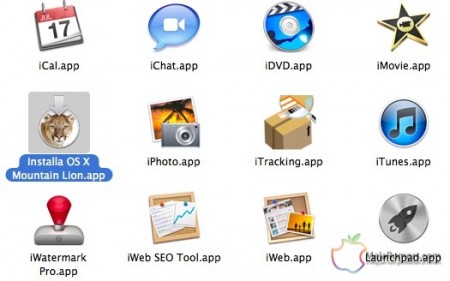
- Premi il tasto destro del mouse sull’icona del setup e scegli “Mostra contenuto pacchetto“
- Recati nella cartella Contents/SharedSupport e copia il file InstallESD.dmg sulla Scrivania del Mac

- Utilizza un programma per masterizzare per creare il DVD di installazione dal file immagine .dmg oppure usa Utility Disco
- Se scegli di utilizzare Utility Disco di OS X, apri l’applicazione e clicca su “Masterizza”
- Trova e scegli il file InstallESD.dmg appena copiato sulla Scrivania e clicca su “Masterizza“. Ricordati di utilizzare un disco DVD vergine (vuoto) dual layer da 8.5GB (formato DVD-9) .
Creare la pendrive USB di Mountain Lion
- Segui i passi 1-2-3 della procedura per la creazione del DVD ma apri il file InstallESD.dmg anzicchè copiarlo sulla Scrivania
- Formatta una penna USB da 8GB o superiore: utilizza Utility Disco, seleziona la pendrive e scegli il formato del file system “Mac OS Extended (Journaled)” poi conferma con “Inizializza“. Ricordati di impostare un nome a piacere per la pendrive.
- Quando la formattazione è terminata, clicca con il tasto destro del mouse sulla pendrive elencata a sinistra in Utility Disco e scegli Ripristina.
- Nella nuova finestra, trascina l’immagine InstallESD.dmg (aperta precedentemente) presente nell’elenco a sinistra di Utility Disco verso il campo “Sorgente” e la penna USB nel campo “Destinazione”
- Spunta la voce “Inizializza destinazione“
- Clicca su “Ripristina“
Per installare OS X Mountain Lion con i supporti appena creati, riavvia il Mac tenendo premuto il tasto ALT.
